Rumah >tutorial komputer >pelayar >Bagaimana untuk menukar rupa pelayar Edge
Bagaimana untuk menukar rupa pelayar Edge
- WBOYWBOYWBOYWBOYWBOYWBOYWBOYWBOYWBOYWBOYWBOYWBOYWBke hadapan
- 2024-01-30 08:57:211141semak imbas
editor php Strawberry akan memperkenalkan kepada anda cara mengubah suai rupa pelayar Edge. Sebagai pelayar terbaharu yang dilancarkan oleh Microsoft, pelayar Edge bukan sahaja membuat kejayaan dalam prestasi dan keselamatan, tetapi juga menyediakan satu siri pilihan tetapan yang diperibadikan. Dengan mengubah suai penampilan, pengguna boleh menyesuaikan antara muka penyemak imbas mengikut keutamaan mereka sendiri, menjadikannya lebih konsisten dengan estetika peribadi dan tabiat penggunaan. Seterusnya, kami akan memperkenalkan secara terperinci cara melaraskan penampilan pelayar Edge.
Langkah untuk mengubah suai penampilan pelayar Edge
1 Mula-mula, kami membuka pelayar Edge Anda boleh melihat ikon "Tetapan dan Lain-lain" yang terdiri daripada tiga titik di sudut kanan atas pelayar klik pada ikon. 
2 Selepas mengklik, tetingkap menu pelayar Edge akan muncul di bawah Cari dan klik item "Tetapan" dalam tetingkap.
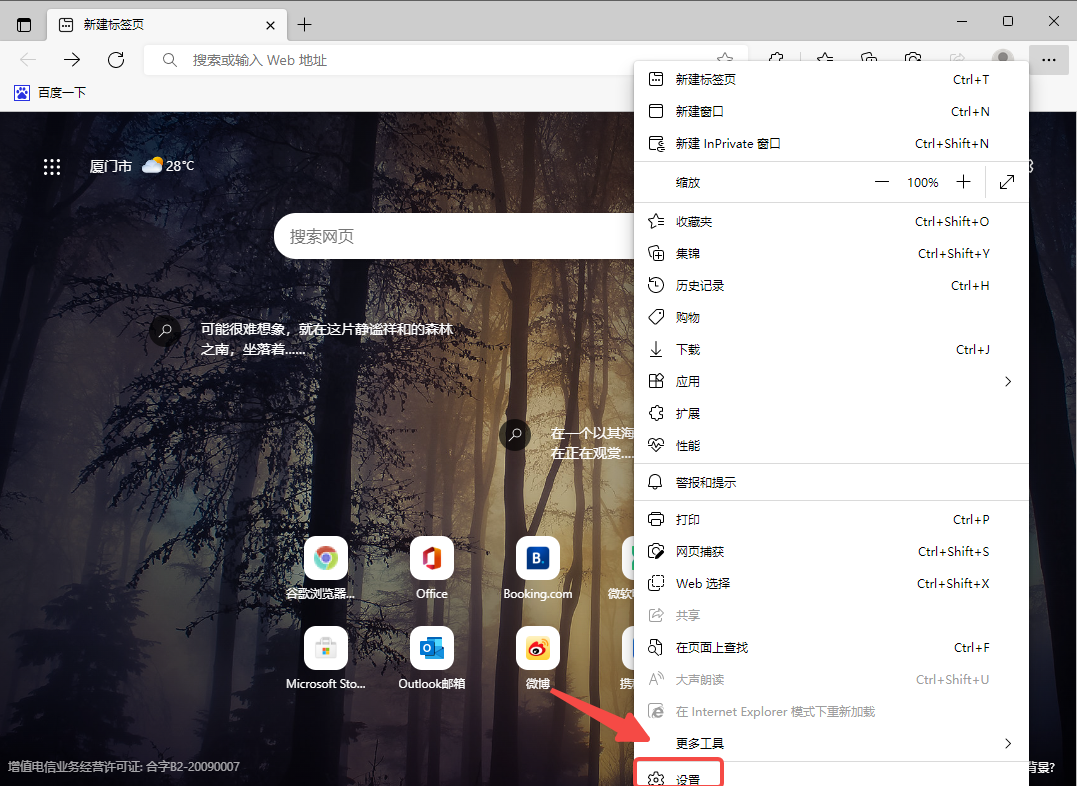
3. Halaman tetapan pelayar Edge akan dibuka Klik pada menu navigasi di sebelah kiri halaman untuk beralih ke halaman tetapan "Penampilan". 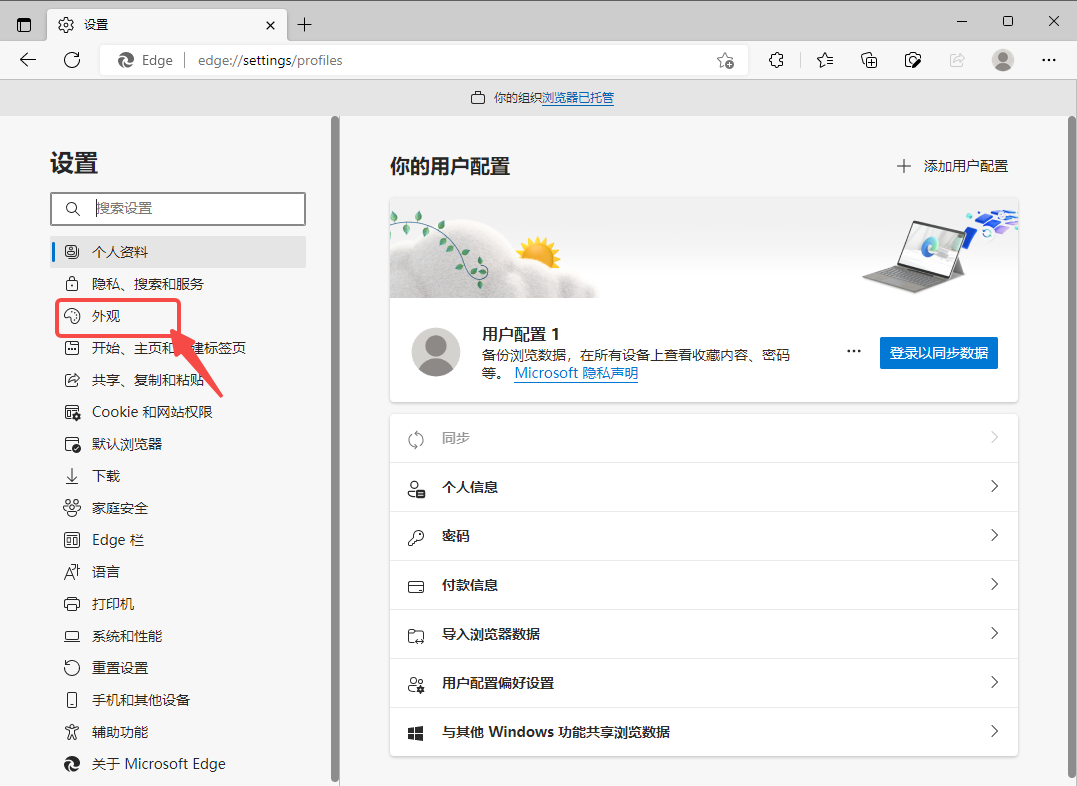
4. Cari lajur "Penampilan Keseluruhan" dalam tetapan penampilan, dan klik item "Gelap" seperti yang ditunjukkan dalam gambar di bawah. 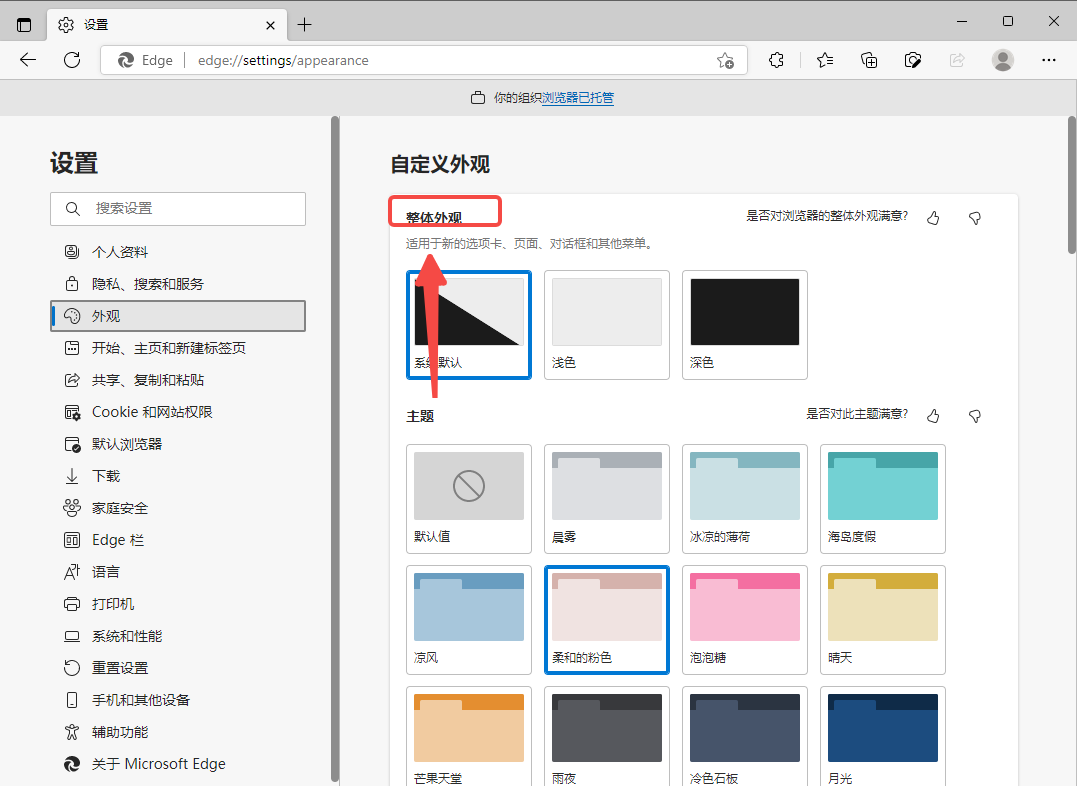
Atas ialah kandungan terperinci Bagaimana untuk menukar rupa pelayar Edge. Untuk maklumat lanjut, sila ikut artikel berkaitan lain di laman web China PHP!
Artikel berkaitan
Lihat lagi- Cara membetulkan penyemak imbas Edge terus berhenti dari semua tapak
- Di manakah tetapan paparan keserasian penyemak imbas tepi?
- Peningkatan pelayar tepi: Fungsi carian pintar dinaik taraf sepenuhnya
- Penyelesaian: Optimumkan kelancaran menonton video Bilibili pada penyemak imbas Edge
- Bagaimana untuk menetapkan mod keserasian pelayar edge dan cara untuk menetapkan paparan keserasian pelayar win11 edge

